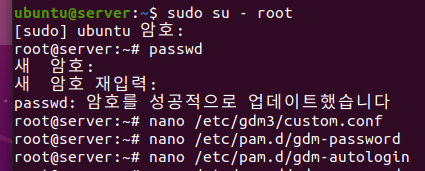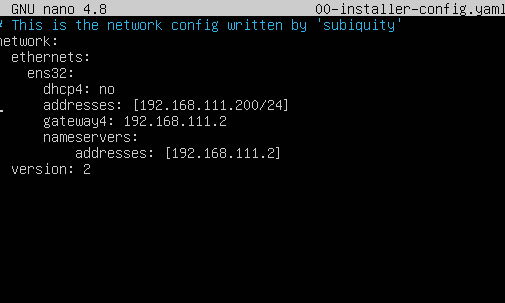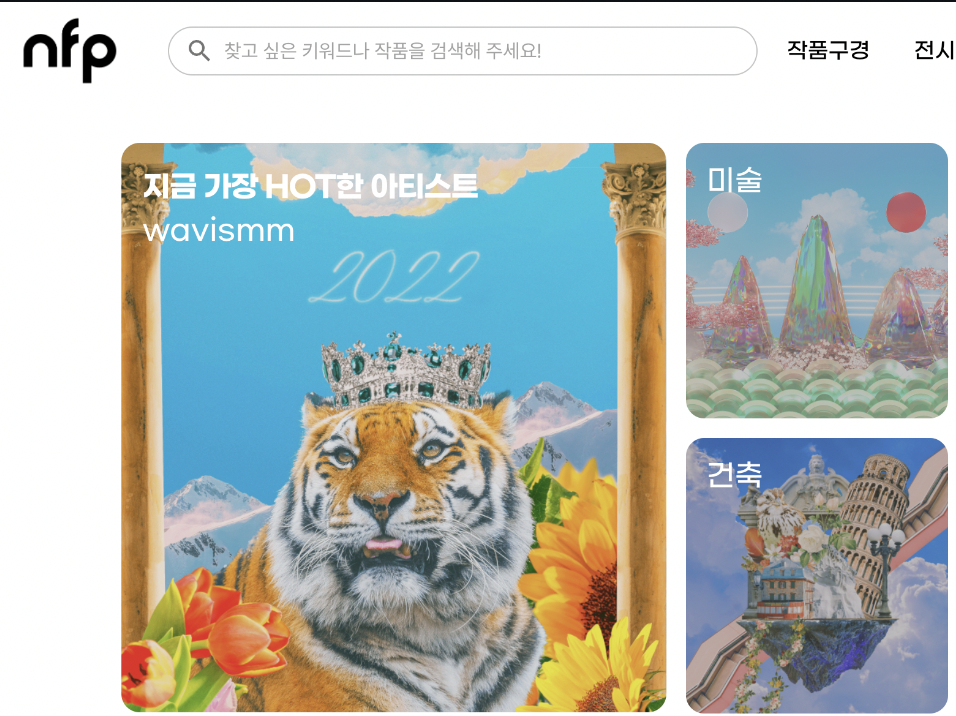오늘은 책 1권 디스크와 swap부분을 공부했고
1권 디스크 및 파일 시스템, swap
디스크 내부의 구역을 분할하는 작업 -> 디스크 파티셔닝
fdisk,gdisk,parted등의 CLI방식으로 가능
fdisk -> 오랫동안 사용해온 도구
fdisk /dev/sdb -> 디스크를 명령 인자로 주기
Commad하라고 나옴
d - 파티션 삭제
l - 파티션타입의 목록
m - 명령어 목록
n - 새로운 파티션 추가
p - 현재 파티션 설정 상황 출력
q - fdisk 종료
t - 파티션 타입 변경
w - 파티션 변경사항 기록
P 를 사용해서 반드시 현재 구성되어있는 파티션의 정보 파악하기
전체 크기 및 섹터 정보 알려 줌
n을 사용해서 파티션 생성
select에 p 적으면 주 파티션 형태 생성 - 파티션 내부에 단일 파일시스템 생성
파티션번호는 1~4중에 선택
First Sector는 섹터 시작위치 지정 - 2048
Last Sector는 마지막 섹터 위치 - 10000, +3000이렇게 적으면 시작부터 +3000까지 감
d를 누르고 파티션번호를 입력하면 삭제 됨
l을 누르면 t로 바꿀수있는 파티션 타입들을 알려준!!gdisk- fdisk와 거의 동일
GPT파티션방식 이어서 파티션 번호도 많고 섹터도 훨씬 많다
fdisk설정시 주의사항
-
파티션의 섹터 부분이 겹치지않고 비어있지도 않게 할당 해주는게 포인트! -> 공간 낭비 방지
-
영역이 겹치면 데이터 기록시 문제 발생
파일시스템
파일 및 디렉토리를 저장 하는 방식
창고에 물건을 저장할 때 저장공간 물품 별로 분할 - 디스크 파티셔닝
나눠진 저장공간에 목록을 지정 - 파일 시스템
/는 루트 파일 시스템으로 /dev/sda1 파티션 장치는 /에 마운트 된다
리눅스 파일 시스템 소개
디스크 기반 파일 시스템 -> 하드디스크 CD-ROM,DVD등을 기반으로 함
분산 파일 시스템 - 네트워크를 통해 파일시스템의 자원에 접근할수있도록 지원하는 파일 시스템
NFS(이거 많이 사용, 공유된 자원을 로컬시스템에서 사용 가능),SMB
Pseudo파일 시스템
파일 시스템은 메모리 기반의 파일 시스템으로 시스템 성능을 높이고 커널정보에 접근할 수 있게 지원
swans - 물리 메모리 보조를 위한 디스크 내 스왑영역에서 사용하는 파일 시스템파일 시스템의 구조
ext4 - ext3보다 크기나 디렉토리 개수 확장 및 저널링 기능 추가
(로그 즉 변경사항에 대한 기록,오류 복구)
주요정보는 슈퍼블록에 들어있다
(전체 inode개수 전체 블록의 개수 블록의 크기, 마운트정보 등)
여러개의 블록 그룹이 존재
슈퍼블록의 백업이 일부 블록 그룹에 저장
inode를 사용하여 파일의 메타정보와 데이터 분리하여 저장
xfs파일 시스템 - ext4와 비슷하지만 inode 구성이 다름파일 시스템 생성
디스크 파티셔닝이 완료되면 파티셔닝 된 장치에 파일시스템을 생성해야 파일 및 디렉토리 저장가능
mkfs -t(파일시스템의 종류 지정) [filesystem-type] partition
(mkfs -t xfs /dev/sdb1)
ls -l /user/sbin/mkfs* 하면 종류 보임
file -s /dev/sdb1 -> 파티션안에 파일시스템 생성된지 확인 가능 없으면 data만 표시
그냥 blkid만 치면 지금까지 생성한 파일 시스템 종류 나옴
(UUID도 나오는데 이건 시스템 또는 네트워크상에 존재하는 장치를 구분하기 위한 일련번호)파일 시스템 마운트
파일 시스템 생성 후 파일 시스템에 접근할수있는 경로를 생성하는 과정
파티션장치와 마운트 포인트 지정
(리눅스파일 시스템은 '/' 부터 하위디렉토리로 연결되는 계층적 구조)
mount [option] {partition | UID } mount-point
옵션 -> -t(ext4같은 마운트할 파일 시스템 유형 지정), -o(세부옵션 지정)
mount 만 적으면 마운트 된 파일 시스템 장치의 목록을 표시
mkdir /mnt/new -> 마운트 포인트 디렉토리 생성
mount /dev/sdb1 /mnt/new -> 파티션된 장치를 마운트포인트에 연결
ls -l /mnt/new
total16
draw———. 2 root root 16384 Jan 20 09:59 lost+found
-> lost+found가 기본 마운트 생성시 ext파일 설정된거
시스템 전원이 종료 될때 마운트된 파일 시스템을 전부 해제한다
-> 다시 키면 특정 파일에서 파일 시스템의 마운트정보를 읽어 파일시스템을 마운트함
-> 특정파일에 파일시스템에 대한 마운트 정보를 등록해야함 -> 이 파일이 파일시스템 테이블
/etc/fstab에 파일시스템 테이블 들어있다
umount [옵션] {partition | mount-point|uuid} 하면 마운트 해제
umount /dev/sdb1 , umount UUID=~~스왑 메모리
물리적인 메모리인 RAM은 메인보드에 연결할수있는 슬롯도 한계가 있고, 용량확장과 가격에 제약이 있다
물리적인 메모리가 부족한 경우 가상메모리를 사용!!
가상메모리 = RAM + SWAP(디스크 장치에 생성되는 영역)
SWAP에 프로세스 담겨도 cpu에서 직접 접근해서 실행 못함
유닉스 강의
vmmware를 사용해서 우분투 설치 및 윈도우 설치를 했다
중간에 설치 하나 잘못해서 시간이 좀 걸려 오늘은 설치에서 끝났다ㅠ
root사용자의 비번 설정 및 전원 on 할때 자동으로 root로 들어오게 하기
Sudo su - root 한 뒤
passwd를 해서 루트 패스워드 설정하기
Nano 편집기 들어가기 -> nano /etc/gdm3/custom.conf를 들어가서 설정 바꾸기
자동 로그인 가능하게 하고 그 주체가 root로 되게끔 설정했다.
-> ctrl + x 하고 y 누르고 엔터 누르면 나가짐
다 하고 reboot 하기 -> root사용자를 활성화 시킨 작업이었다
자동으로 관리자로 들어감 -> 실무에서는 금지!!!!!
IP를 정적으로 직접 설정하기
원래는 DHCP에 의해서 자동으로 ip가 할당 되지만 고정 IP를 쓸 경우 직접 설정 해주어야한다!
서버를 2개 만들었어서 하나는 GUI가능한 이미지 파일로 설정했고,
나머지는 CLI방식만 가능한 이미지 파일을 가져왔다.
-
GUI방식으로 설정
-
이건 텍스트 방식으로 직접 할당한것이다.
apt -y install net-tools -> ifconfig같은 ip확인하기 위해 설치함!
ufw enable-> 방화벽 활성화
halt -p 하면 컴터 완전 종료
스냅샷 하는법
스냅샷 해놓으면 그 순간으로 되돌릴 수 있다
Vmware workstation pro 가서
만든 가상머신 가져와서 VM누르고 스냅샷 매니저 누르기
그 후 take snapshot으로 하면 끝